BDを簡単に動画ファイル、音楽ファイルにすることのできる便利なソフト「VideoSolo BD−DVDリッピング」を紹介します。
contents
はじめに
過去に作ったホームビデオのBDはあるけど動画ファイル本体はどっかに行ってしまった、、なんてことありますよね?そんなときに役立つのが今回ご紹介するVideoSolo BD−DVDリッピングです。
リッピングとは
リッピングとは。。。??という方がいるかも知れないので、リッピングについての説明を少し。
リッピング(Ripping)とは、DVDビデオソフトや、音楽CDなどのデジタルデータをパソコンに取り込むことを指すパソコン用語。
Wikipediaから引用。
一言でいうとCDやDVD、ブルーレイのデータをPCに取り込むことです。
ただし注意していただきたい点があります。
違法コピーダメ!絶対!
市販のDVD、BDなどのコピーガードを外してリッピングすることは違法です。
個人利用であっても違法行為ですので絶対に行わないでください。このソフトは市販·レンタル·録画のDVD、BDに対応していますが当記事は違法行為を推奨するものではありません。
2012年6月20日成立の著作権法を改正する法律においては(同年10月1日施行)、上記「技術的保護手段」の範疇に「特定の変換」すなわち暗号化技術を含めるように要件が拡大され、これによってDVDのCSSやBlu-rayのAACS等の暗号型技術も、著作権法上の対象となる「技術的保護手段」に追加された。これに伴い、CSS等の保護技術を回避してのDVDのリッピングは私的複製の対象外となり違法行為となった。
Wikipediaから引用。
あくまでも、過去に作ったホームビデオのBDなど個人で作成した違法にならないBDやDVDにのみ使うようにしてくださいね!
VideoSolo BD−DVDリッピング
VideoSolo BD−DVDリッピングは様々な形式のBDやDVDに対応した、汎用性高い動画形式に変換できるソフトです。
なんでもDVDとブルーレイ両方とも対応するのは日本初らしい。
高画質・高速
なんでも高速で高画質に動画化ができる技術を採用していて、業界平均より50%スピードアップを実現しています。
本製品は「intel加速テク」、「NVIDIA CUDE」と「AMD加速」などのハードウェア加速テクを搭載、パソコンのマルチコアCPUと同時マルチスレッディングに最適化させ、高速で莫大なデータ量を含むDVDまたはブルーレイ動画をリッピングしてMP4などの汎用形式に変換でき、業界平均変換速度より50%スピードUP!
~~略~~
VideoSoloが独自開発したプログラムで、DVDやブルーレイを高画質でリッピングするのは可能になります。
出力設定は自由自在
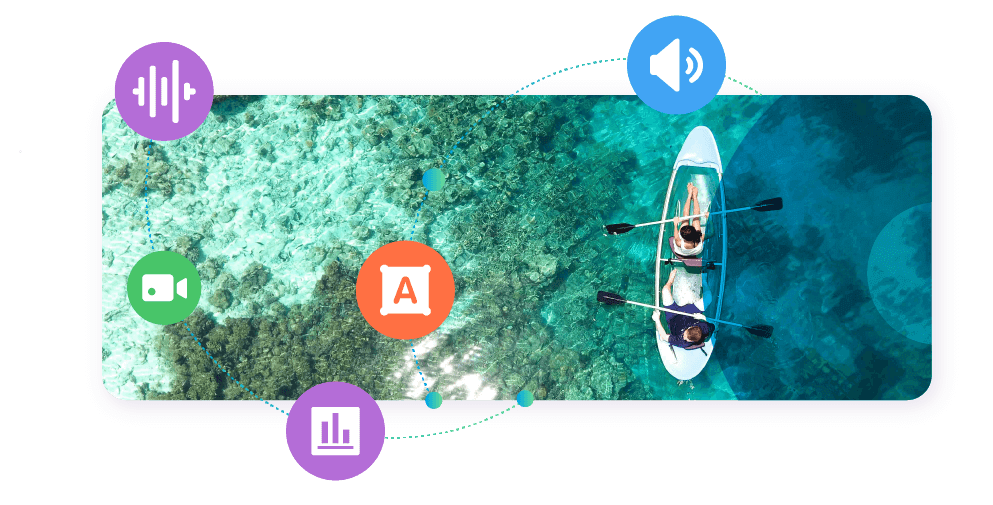
出力の設定を細かく設定できるので、お好みの形式に出力することができます。
字幕の有無、音声トラックの出力、ビットレート、フレーム、音量、アスペクト比などなど。
細かいからこそこうしたい!という設定が見つかる、かゆいところに手が届くといったところでしょうか。
動画編集機能が搭載
実用的な動画編集機能が搭載されています。
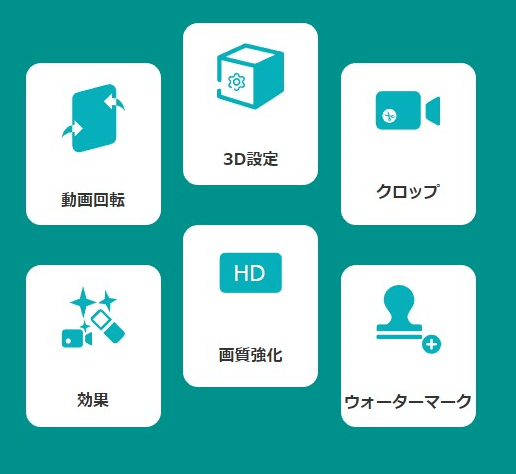
カット、回転、3D設定、クロップ、フィルター、画質強化、ウォーターマークなど。
過去の自分の編集にイラッとした場合、簡単なものであればここで気軽に加工できてしまうので、便利でいいですよね。
仮に動画編集機能がなかった場合、動画の取り込み後に別途動画編集ソフトで動画を編集しなくてはならないため、手間が省けるだけではなく、動画編集ソフトも必要なくかなりありがたいところです。
たった3ステップで取り込み完了!
次の3ステップだけで簡単にリッピングを行うことができます。
- ディスクの読み込み
- 出力形式選択
- 変換
たったこれだけ!
機械音痴なあなたにこそおすすめできるソフトです笑
セットアップ
ダウンロードからインストールまで使い方を説明していきます。
ダウンロード
公式ページに行き、無料体験を押下するとインストールファイルが落ちてきます。
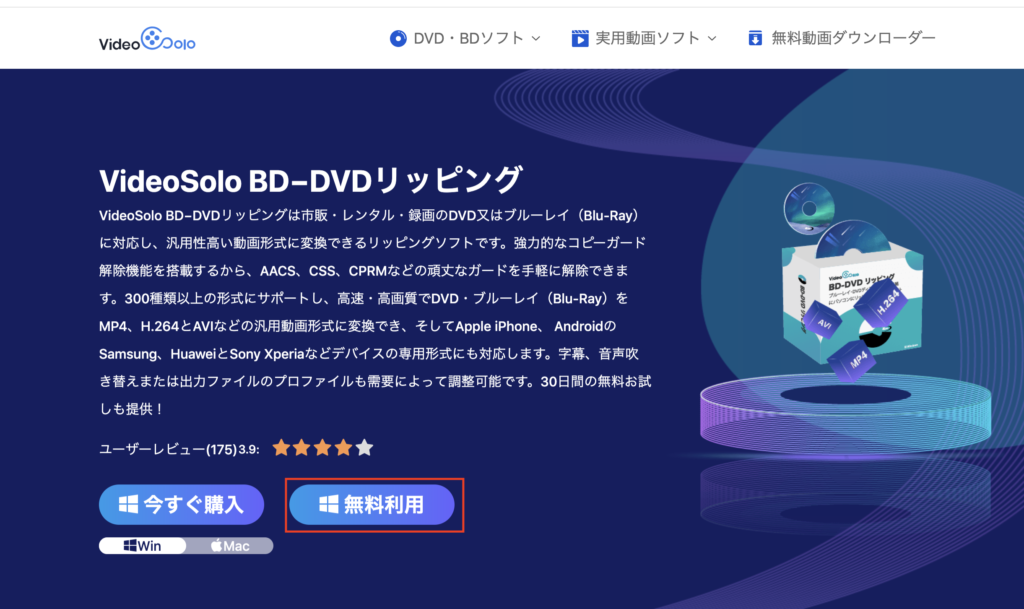
インストール
まずはダウンロードしたファイルを起動してください。
起動すると以下のような画面が出ると思いますので、次へを押してインストールしていきましょう。
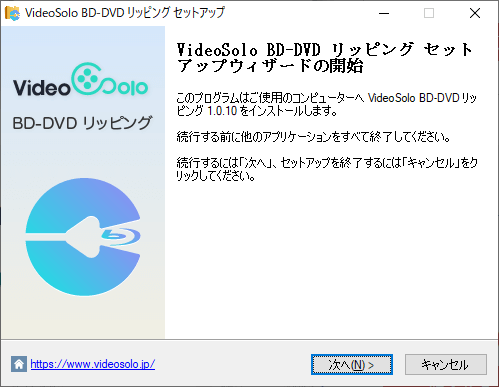
例のごとく次へや同意を繰り返していくとインストールボタンが出てきます。
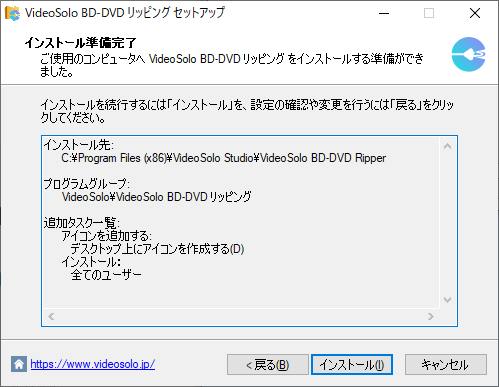
表示されている情報に問題がなければインストールを押下してインストールしてしまいます。
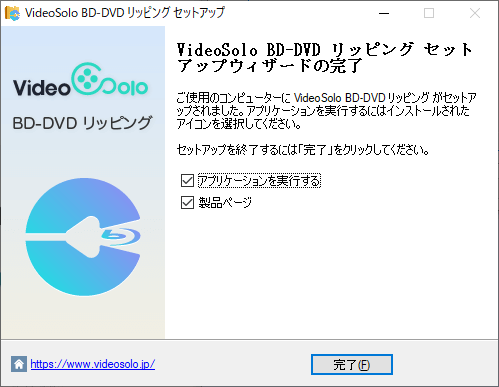
お疲れ様です。インストールが完了しました。
使い方・機能紹介
今回はサンプルとして私が大学生のときの演奏会のBDを動画ファイル化してみました。トランペットマンはshotasteです\(^o^)/
変換の方法
まずソフトを起動します。
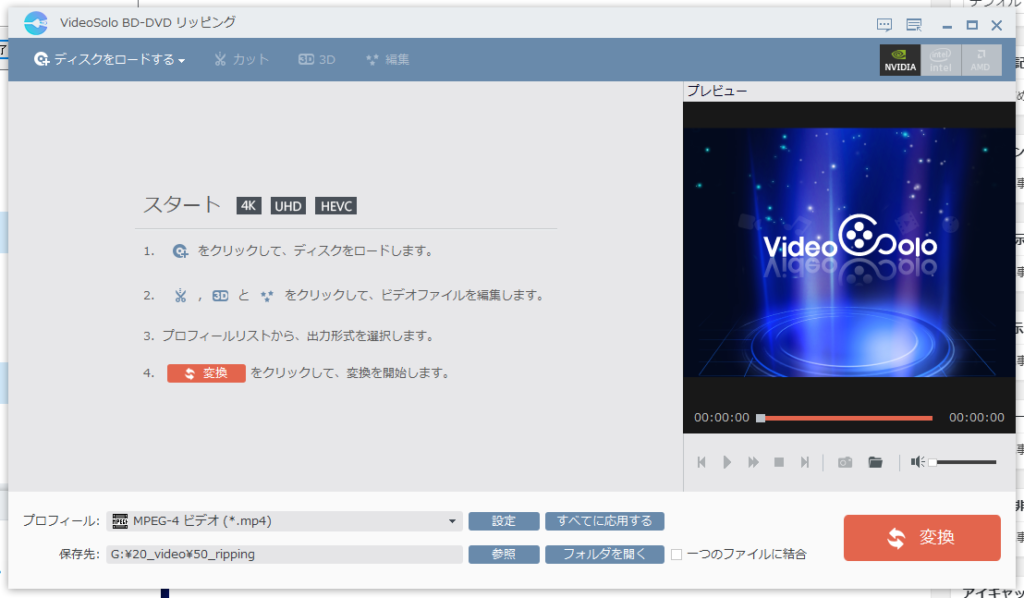
処理したディスクをPCにいれて、ソフト左上の「ディスクをロードする」を押下すると、ディスクの読み込みが始まります。
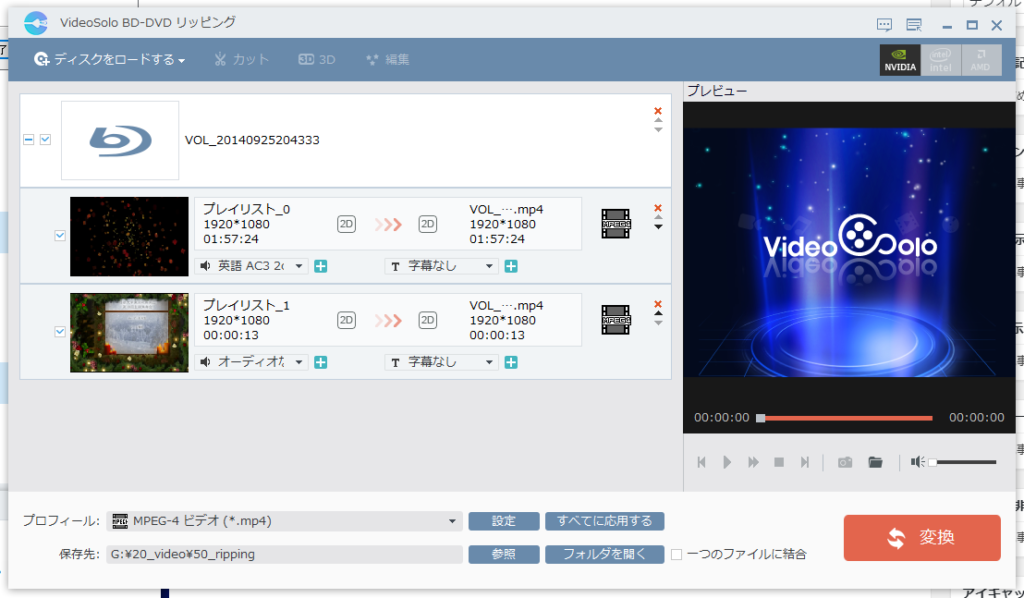
すぐ読み込みが終わりました。もっと時間がかかると思ってたのでびっくり。
ここで出力するプレイリスト、音声や字幕を選択できます。
画面右下の変換を押下すると変換がはじまります。
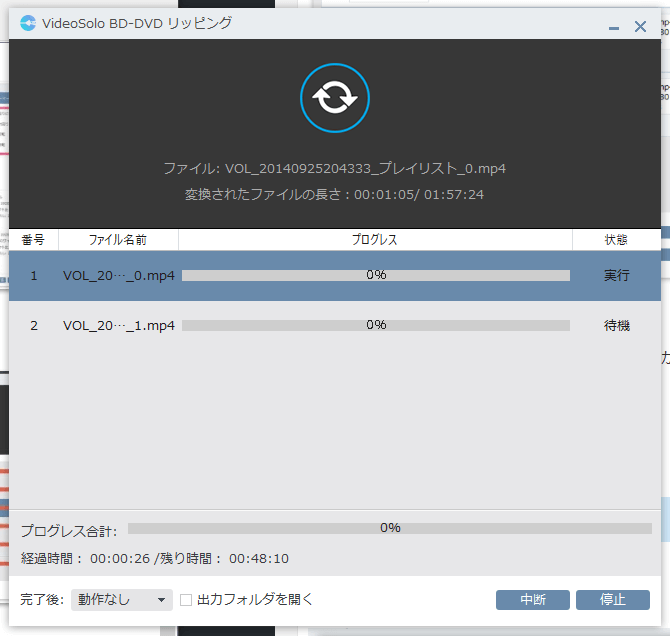
変換中の画面です。合わせて2時間弱の映像変換ですが、私のPCでは48分ほどで変換ができると表示されていました。
変換時間はスペックに依存すると思うので参考程度に留めてください。
変換方式の多様さ
変換方式は無数にあります。
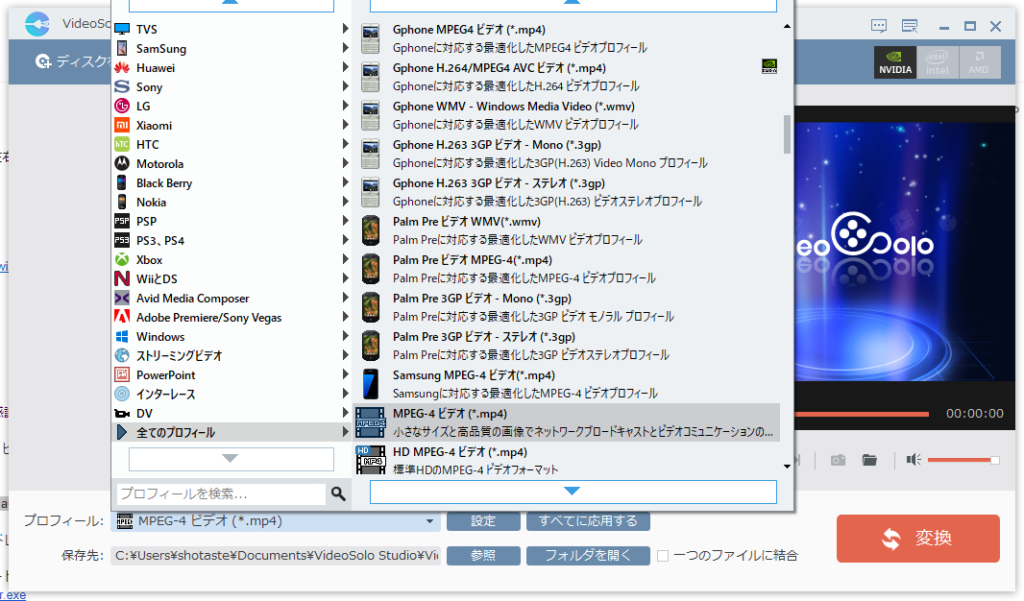
mp4、mp3といったファイル形式いがいにも、デバイスごとに形式を選択できるので、よくわからないけどいいのにしたい。。。みたいな方にはありがたい選択方式だと思いました。
変換中のPCリソース使用率
変換中のCPU、メモリ、GPUの使用率の様子です。
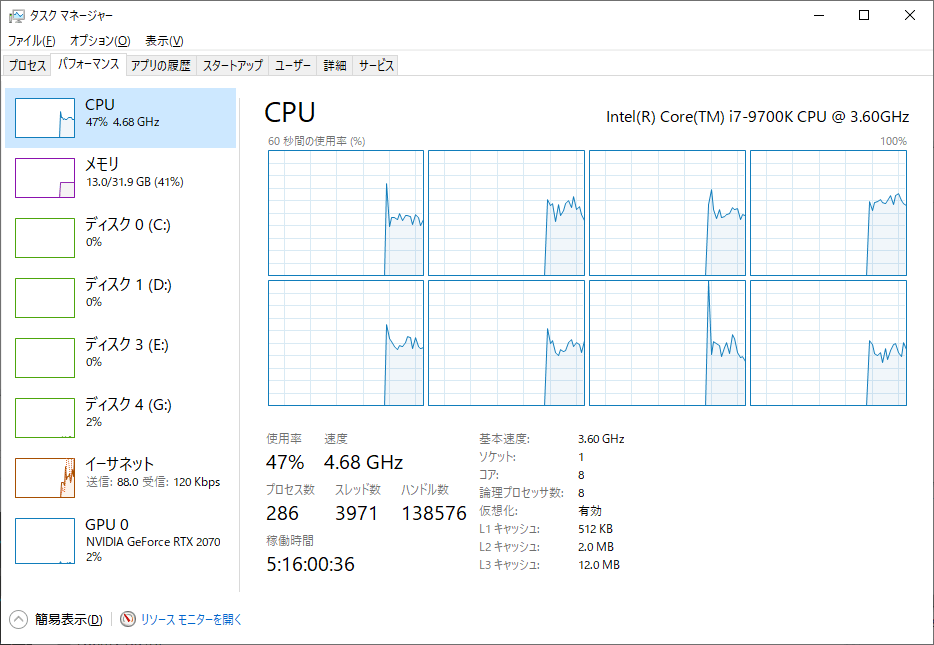
 メモリは16GBあったほうが良さそう、CPUはそこまでパワーは求められていないかなというところ。
メモリは16GBあったほうが良さそう、CPUはそこまでパワーは求められていないかなというところ。
加工機能
搭載されている加工機能を紹介します。
カット
映像の一部を切り取れる機能です。
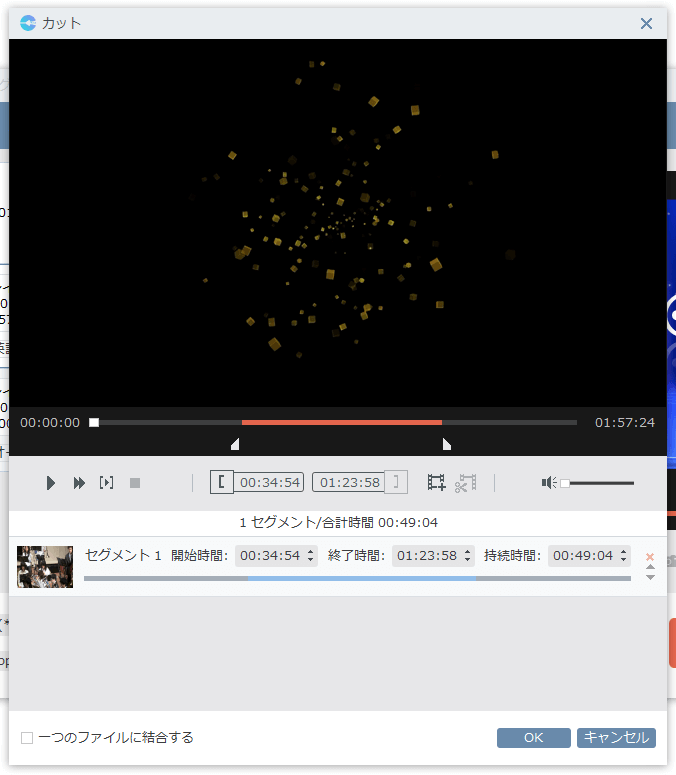
見ての通り始点と終点を指定するタイプのカットなので、中間部だけいらないとかは簡単にはできません。
A、B、Cという流れの映像があり、Bだけカットしたいという場合はAという部分だけ切り取る。映像を追加してCという部分だけを切り取る。という操作が必要になり少し大変です。
回転
映像を回転、反転することができます。
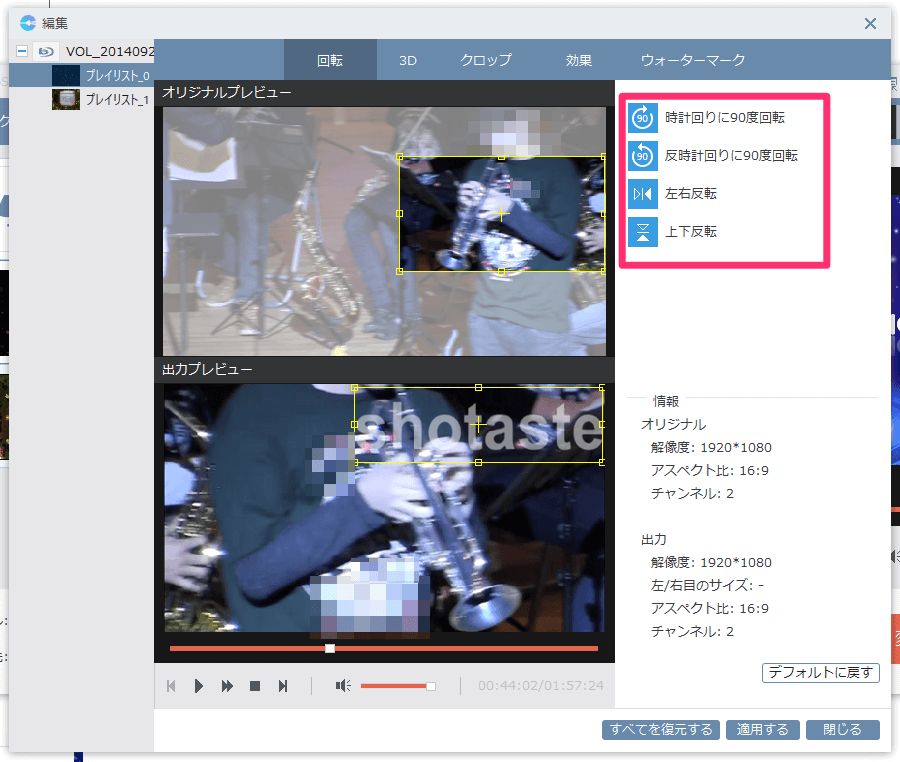
回転、反転可能なのは図の通り。
- 右、左に90度ずつ回転(押すたびに回転)
- 上下反転
- 左右反転
以上です。90度回転となっていますが、押すたびに回転していくので90位上回すこともできます。
3D
3D対応に変換してくれる機能ですかね?
3Dテレビ持ってないのでよくわからないのですが、それっぽい感じに表示されています。
しかし元映像が3D対応のものじゃないのにこの機能。。つかえるでしょうか・・
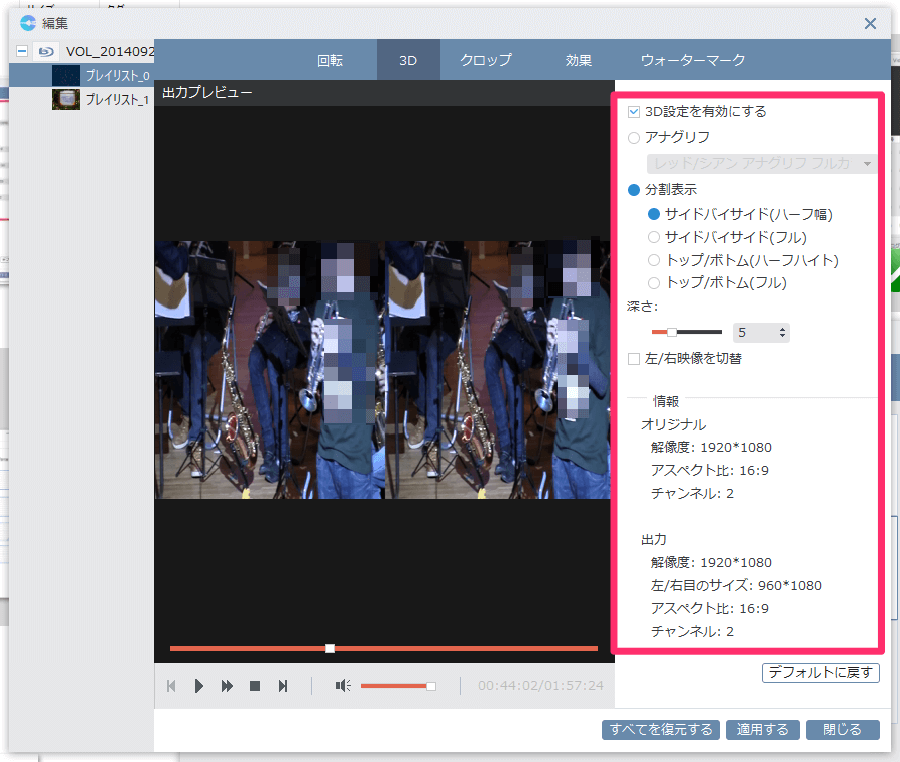
クロップ
映像のいち部を切り抜いてズームしたような構図にすることができます。
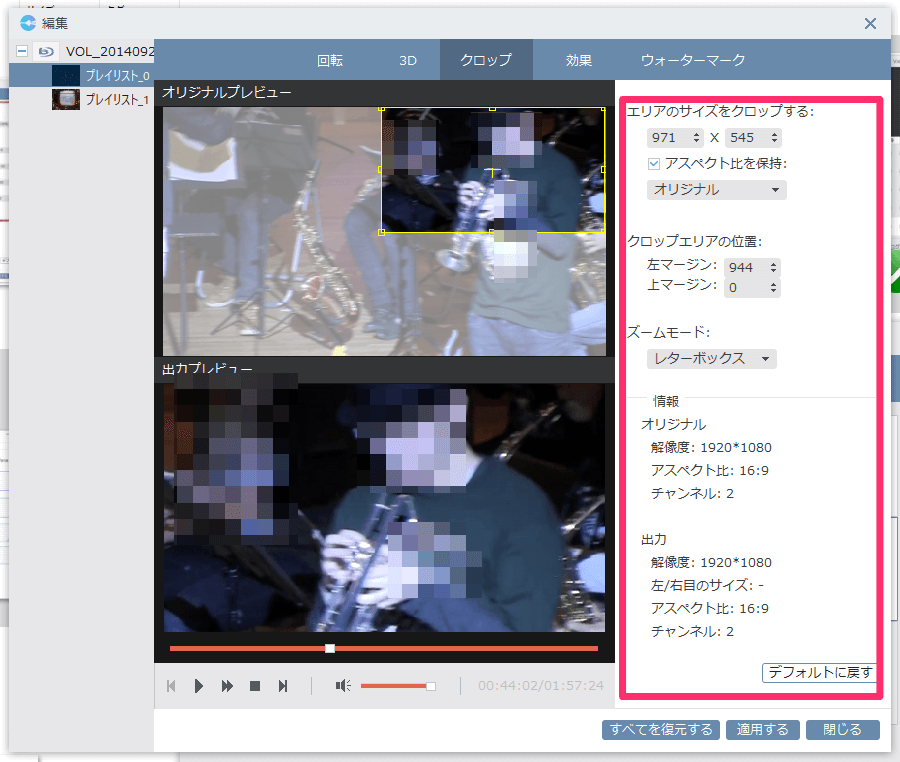
引きで映像作ってしまったけど、あとからズームで寄りたいなぁなんてときはこんなふうにクロップしてあげれば良いです。
もとの映像をズームしているだけなので、画質はそれなりになりますので、ご注意ください。
効果
次は効果の説明ですが、これはフィルターと先ほど表現したものです。
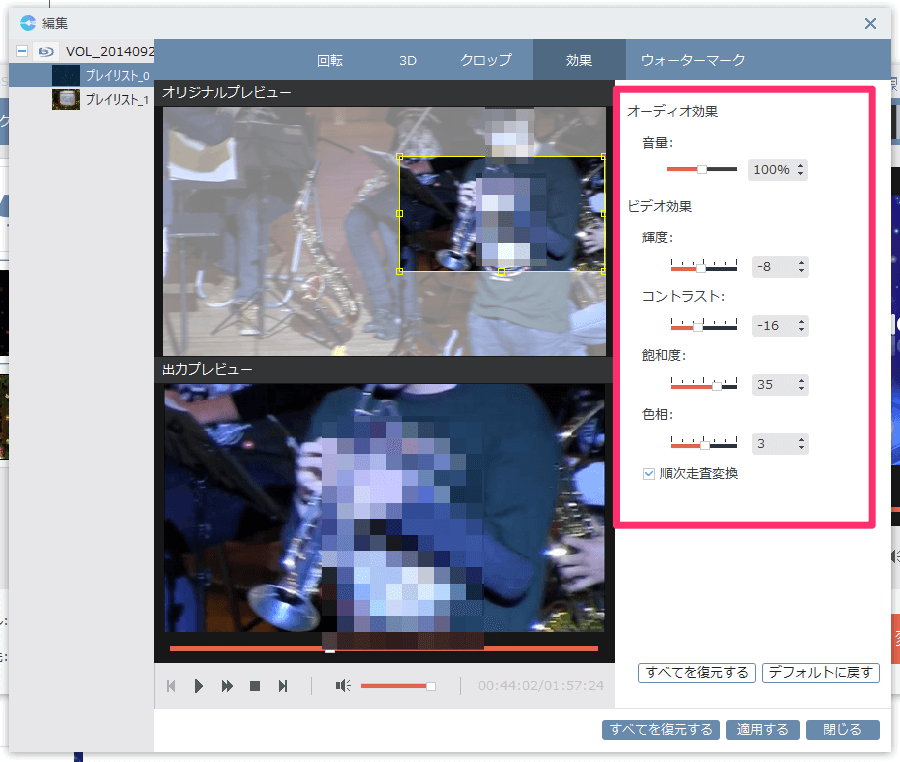
具体的には以下の項目がいじれます。
- 音量
- 輝度
- コントラスト
- 飽和度(?)
- 色相
セピアだったり、白黒くらいだったら簡単に設定できました。
ウォーターマーク
いわゆる透かしです。
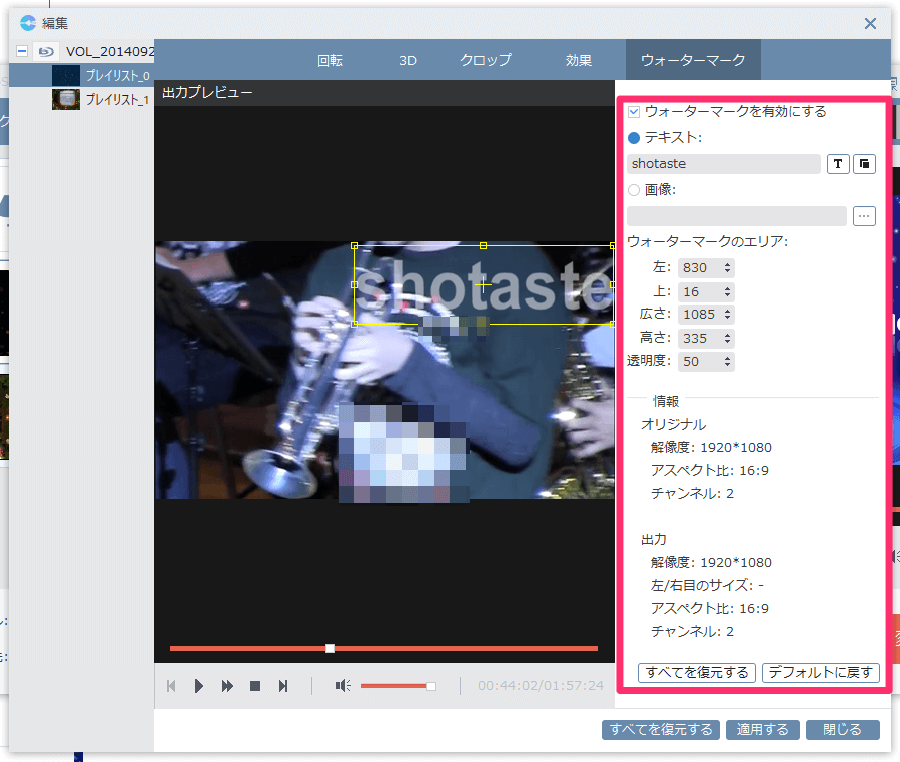
挿入したい文字列とサイズ、場所、透明度を設定できます。
無料版の制限
無料版には制限があります。
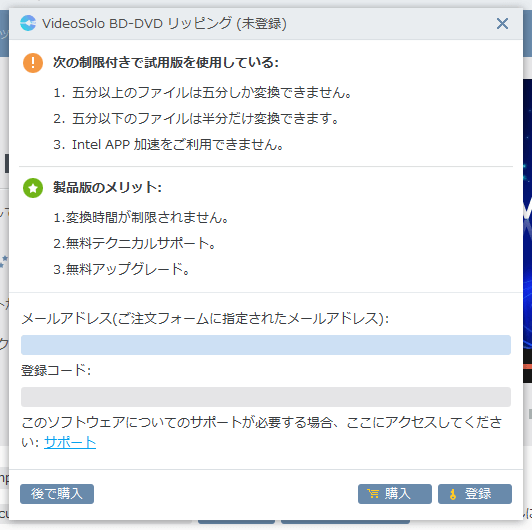
制限は以下の3つ。
- 5分以上のファイルは5分しか変換できない
- 5分以下のファイルは半分だけ変換
- Intel APP加速を利用できない(高速化変換ができない?)
まずは無料で試してみてやりたいことができることがわかったら購入するのがオススメです。
最初から有料版買って実はできなかったでは後悔しますよ絶対!!
良いところ・気になるところ
良いところ
- 3ステップ簡単変換
- 有料版が安い
- 有料版を購入すると無料でテクニカルサポート受けられる
3ステップ簡単変換
このソフトを利用するうえで一番の利点は難しい操作が一切いらない点です。たった3ステップで変換することができるので、PCの操作に慣れていない方でも簡単にBDを動画ファイルに変換することができます。
有料版が安い
有料版が他のリッピングソフトに比べてやすいです。1年間ライセンス版だと2480円で購入できます。
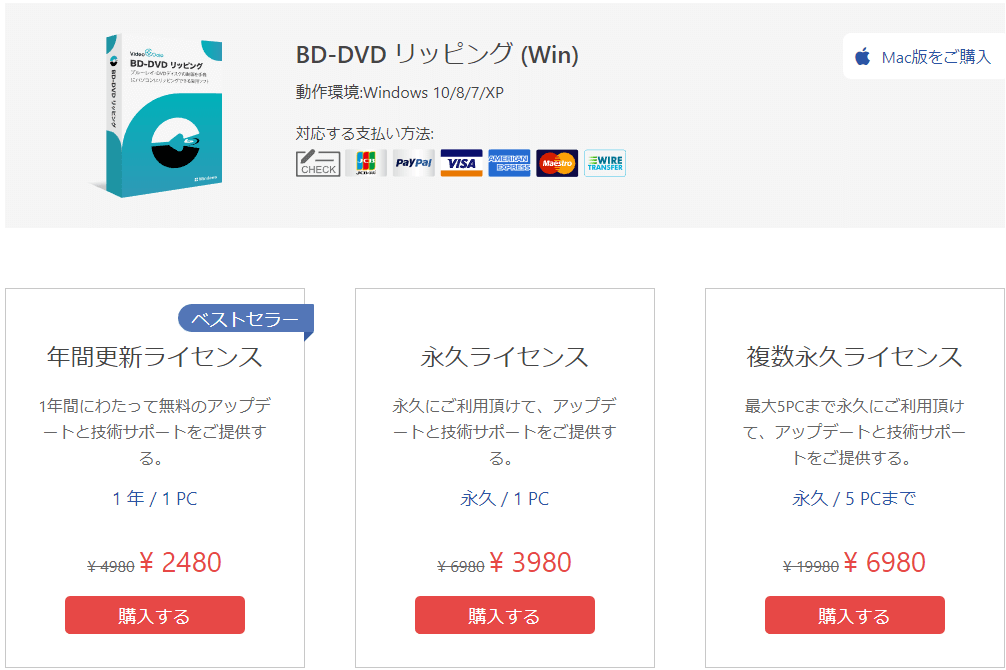
気になるところ
- 編集機能はおまけ程度
- チャプターごとの出力ができない
編集機能はおまけ程度
編集機能を紹介しましたが、編集機能といってもそこに期待してはダメです。しかし、過度な期待をしなければ、ちょっとした編集はできるので、便利機能にはなり得ます。
チャプターごとの出力ができない
チャプターごとの出力の選択ができず、不便です。ほかのリッピングソフトを利用した際にはチャプターごとにファイルに出力するものを選択できて、チャプターごとにファイルを区切って出力することができました。
それがこのソフトではできなかったので、かなり不便に感じました。
さいごに
今回はBDを簡単に動画ファイル、音楽ファイルにすることのできる便利なソフト「VideoSolo BD−DVDリッピング」を紹介でした。
まずはダウンロードしてみて無料で試した結果やりたいことができることがわかったら購入するのがオススメです。
先程も言いましたが最初から有料版買って実はできなかったでは後悔しますよ絶対!!それでは!





